Passo 1: Configurar Microsoft Intune
O primeiro passo ao implementar Microsoft Intune é configurar o seu ambiente de Intune.
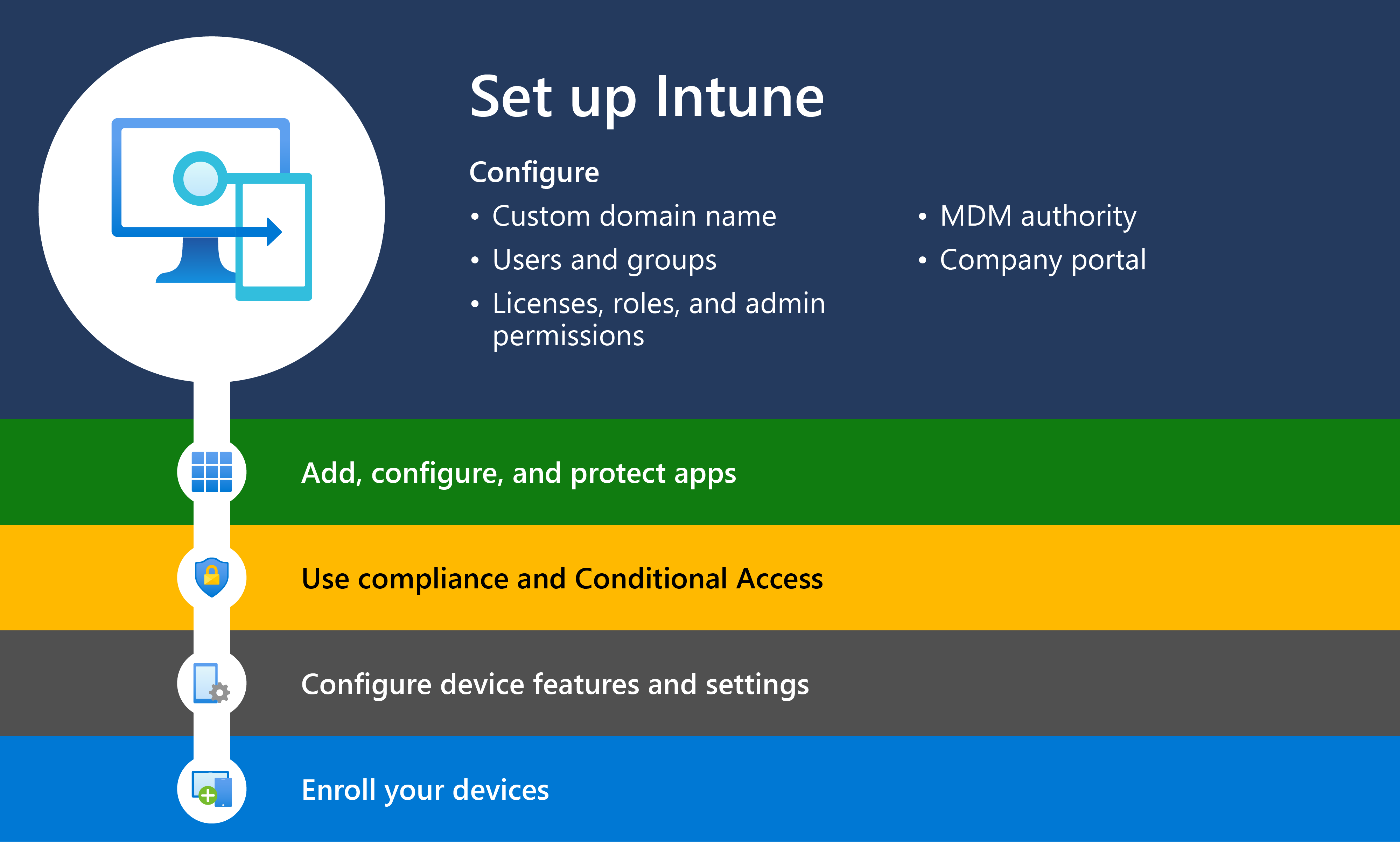
Este artigo orienta-o ao longo de cada passo no processo de configuração Microsoft Intune. Este artigo também fornece as opções e considerações que tem de fazer ao configurar uma solução de gestão de pontos finais, como Intune.
O objetivo deste artigo é ajudá-lo a compreender melhor as configurações suportadas do Intune. Depois de rever o artigo, deverá conseguir inscrever-se na avaliação gratuita do Microsoft Intune, adicionar utilizadores finais, definir grupos de utilizadores, atribuir licenças a utilizadores e configurar as outras definições necessárias para começar a utilizar Microsoft Intune. Todos os passos fornecidos no artigo ajudam-no a adicionar e gerir dispositivos e aplicações com Intune.
Pré-requisitos
Antes de começar a configurar Microsoft Intune, reveja o Guia de planeamento. O guia de planeamento ajuda-o a planear a sua mudança ou migração para Intune.
O guia de planeamento também o ajuda a abordar estas áreas:
- Quais são alguns dos objetivos comuns para a gestão de dispositivos?
- Como lidar com potenciais necessidades de licenciamento?
- Como lidar com dispositivos pessoais?
- Como rever as políticas e a infraestrutura atuais?
- Quais são alguns exemplos de criação de um plano de implementação?
1 - Rever as Configurações Suportadas
✔️ Introdução às configurações suportadas
Antes de começar a configurar Microsoft Intune, deve:
- Reveja as plataformas de dispositivos e os sistemas operativos suportados Intune.
- Reveja que browsers são suportados ao aceder a Intune através do centro de administração do Microsoft Intune.
- Familiarize-se com os requisitos de largura de banda de rede para efetuar instalações e atualizações com Intune.
Para obter orientações e informações necessárias antes de começar, aceda a Configurações suportadas.
Dica
Por padrão, todas as plataformas de dispositivos podem ser registradas no Intune. Caso queira evitar plataformas específicas, crie uma restrição. Para obter mais informações, aceda a Criar uma restrição de plataforma de dispositivos.
2 - Inscrever-se no Microsoft Intune
✔️ Comece a inscrever-se ou inicie sessão no Intune
Entre no Centro de administração do Microsoft Intune.
Antes de você se inscrever no Intune, determine se você já tem uma conta do Microsoft Online Services, Enterprise Agreement ou contrato de licenciamento de volume equivalente. Um contrato de licenciamento por volume Microsoft ou outra assinatura dos serviços em nuvem da Microsoft, assim como o Microsoft 365, geralmente inclui uma conta corporativa ou de estudante.
Se você já possui uma conta corporativa ou de estudante, entre com essa conta e adicione o Intune à sua assinatura. Caso contrário, você pode inscrever-se para uma nova conta a fim de usar o Intune para sua organização.
Para obter orientações, aceda a Iniciar sessão no Intune.
3 - Configurar um nome de domínio personalizado para o inquilino do Intune
✔️ Introdução à configuração de um nome de domínio personalizado para o inquilino do Intune
Quando a sua organização se inscreve para Microsoft Intune, é-lhe atribuído um nome de domínio inicial alojado no Microsoft Entra ID que se assemelha a your-domain.onmicrosoft.com.
O sufixo onmicrosoft.com é atribuído a todas as contas adicionadas às subscrições.
Opcionalmente, pode configurar o domínio personalizado da sua organização no Intune, como contoso.com. Se não adicionar a sua conta de domínio, por exemplo, contoso.onmicrosoft.com poderá ser utilizado.
Defina o registo DNS para ligar o nome de domínio da sua empresa ao Intune. Quando liga o nome de domínio da sua empresa ao Intune, os utilizadores experimentam um domínio familiar quando se ligam a Intune e utilizam recursos.
Se estiver simplesmente a avaliar Intune com a avaliação gratuita, pode ignorar este passo.
Se estiver a mudar para o Microsoft 365 a partir de uma subscrição Office 365, o seu domínio poderá já estar no Microsoft Entra ID. Intune utiliza o mesmo Microsoft Entra ID e pode utilizar o seu domínio existente.
Para obter orientações, aceda a Configurar nome de domínio.
4 - Adicionar utilizadores ao Intune
✔️ Introdução à adição de utilizadores ao Intune
Os utilizadores são armazenados no Microsoft Entra ID, que também está incluído no Microsoft 365. Microsoft Entra ID controla o acesso aos recursos e autentica os utilizadores.
Pode adicionar utilizadores ou ligar o Active Directory para sincronizar com Intune. Este passo é necessário, a menos que os seus dispositivos sejam dispositivos de quiosque "sem utilizador".
Para obter orientações, aceda a Adicionar utilizadores.
As pessoas na sua organização precisam de uma conta de utilizador antes de poderem iniciar sessão e aceder Microsoft Intune. Para criar contas de utilizador, pode adicionar utilizadores a Intune. Depois de adicionado, pode conceder permissões e atribuir licenças aos utilizadores. Posteriormente, pode atribuir diferentes tipos de políticas aos utilizadores para os ajudar e proteger.
Como administrador, pode adicionar utilizadores individualmente ou em volume a Intune.
Tem de ser um administrador (global, uma licença ou um administrador de utilizador) para adicionar utilizadores a Intune. Se configurar Intune através da avaliação gratuita, é um administrador global.
5 - Criar grupos no Intune
✔️ Introdução à adição de grupos ao Intune
Adicione grupos para atribuir aplicações, definições e outros recursos. Para obter orientações, aceda a Adicionar grupos.
Intune utiliza grupos Microsoft Entra para organizar e gerir dispositivos e utilizadores. Como administrador do Intune, você pode configurar grupos para atender às necessidades da sua organização. Por exemplo, pode criar grupos para organizar utilizadores ou dispositivos por localização geográfica, departamento ou características de hardware. Além disso, pode utilizar grupos para gerir tarefas em escala. Por exemplo, pode definir políticas para muitos utilizadores ou implementar aplicações num conjunto de dispositivos com base em grupos.
6 - Gerir licenças
O Intune está disponível com assinaturas diferentes, incluindo como um serviço autônomo. Determine os serviços licenciados de que a sua organização precisa e, em seguida, continue a atribuir uma licença de Intune a cada utilizador antes de os utilizadores poderem inscrever os respetivos dispositivos no Intune.
✔️ Determinar as suas necessidades de licença
Microsoft Intune está disponível para diferentes dimensões e necessidades da organização, desde uma experiência de gestão simples de utilizar para escolas e pequenas empresas, até uma funcionalidade mais avançada exigida pelos clientes empresariais. Um administrador tem de ter uma licença atribuída para administrar Intune (a menos que tenha selecionado para permitir administradores não licenciados).
Para obter orientações, aceda a Microsoft Intune licenciamento.
✔️ Introdução à atribuição de licenças a utilizadores
Quer tenha adicionado utilizadores um de cada vez ou todos de uma só vez, tem de atribuir a cada utilizador uma licença de Intune antes de os utilizadores poderem inscrever os respetivos dispositivos no Intune. A avaliação gratuita Microsoft Intune fornece 25 licenças de Intune. Para obter uma lista das licenças, consulte Licenças que incluem o Intune. Conceder permissão aos utilizadores para utilizarem Intune. Cada usuário ou dispositivo sem usuário requer uma licença do Intune para acessar o serviço.
Para obter orientações, aceda a Atribuir licenças.
✔️ Administradores não licenciados
Pode conceder aos administradores acesso a Microsoft Intune sem que necessitem de uma licença de Intune. Esta funcionalidade aplica-se a qualquer administrador, incluindo administradores Intune, administradores globais, administradores Microsoft Entra, etc.
Para obter orientações, aceda a Administradores não licenciados.
7 - Gerir Funções e conceder permissões de administrador para Intune
Depois de adicionar utilizadores ao seu inquilino Intune, recomendamos que crie a sua equipa administrativa.
Microsoft Intune inclui um conjunto de funções de administrador que pode atribuir aos utilizadores na sua organização através do centro de administração do Microsoft Intune. Cada função de administrador é mapeada para uma função de negócios comum da empresa e concede permissões para a realização de tarefas específicas nos centros de administração.
✔️ Introdução à gestão de funções
Pode utilizar o controlo de acesso baseado em funções (RBAC) para gerir quem tem acesso aos recursos da sua organização e o que podem fazer com esses recursos. Para obter orientações, aceda a Controlo de acesso baseado em funções (RBAC) com Microsoft Intune.
Pode atribuir funções aos seus utilizadores Intune e limitar o que podem ver e alterar. Para obter orientações, aceda a Atribuir uma função a um utilizador Intune.
É possível usar as funções internas e personalizadas. As funções internas abordam alguns cenários comuns do Intune. É possível criar suas próprias funções personalizadas com o conjunto exato de permissões necessárias. Para obter orientações, aceda a Criar uma função personalizada no Intune.
Pode utilizar o controlo de acesso baseado em funções e etiquetas de âmbito para garantir que os administradores certos têm o acesso e visibilidade corretos para os objetos de Intune necessários. As funções determinam que administradores de acesso têm a que objetos. As etiquetas de âmbito determinam os objetos que os administradores podem ver. Para obter orientações, aceda a Utilizar controlo de acesso baseado em funções (RBAC) e etiquetas de âmbito para TI distribuída.
8 - Definir a autoridade de gestão de dispositivos móveis
✔️ Introdução à autoridade de MDM
A configuração de autoridade de MDM (gerenciamento de dispositivo móvel) determina como você gerencia seus dispositivos. Por predefinição, a Intune avaliação gratuita define a sua autoridade de MDM para Intune. Como administrador de TI, você deverá definir uma autoridade MDM antes que os usuários possam registrar dispositivos para gerenciamento. Com a autoridade de MDM definida, você pode começar o registro de dispositivos.
Se estiver a alterar o inquilino para suportar Intune, terá de alterar a configuração da autoridade de MDM.
Para obter orientações, aceda a Definir a autoridade de gestão de dispositivos móveis.
9 - Personalizar o portal da empresa Intune
Os aplicativos do Portal da Empresa, o site do Portal da Empresa e o aplicativo do Intune no Android são os locais em que os usuários acessam os dados da empresa e podem executar tarefas comuns. A tarefa comum pode incluir o registro de dispositivos, a instalação de aplicativos e a localização de informações (como para obter assistência do departamento de TI).
✔️ Introdução à configuração do portal da empresa
Personalize o Portal da Empresa do Intune que os utilizadores utilizam para inscrever dispositivos e instalar aplicações. Essas configurações são exibidas no aplicativo Portal da Empresa e no site Portal da Empresa do Intune. Também pode personalizar a aplicação Portal da Empresa para que inclua os detalhes da sua organização.
Para obter orientações, aceda a Configurar o portal da empresa.
Siga as políticas de linha de base mínimas recomendadas
- 🡺 Configurar Microsoft Intune (Está aqui)
- Adicionar, configurar e proteger aplicações
- Planear políticas de conformidade
- Configurar recursos do dispositivo
- Registrar dispositivos